メールアカウントの接続
Clean Emailは、メールアカウントと接続することで、あらゆる操作を効率化することができます。一度設定すれば、Clean Emailにあらゆる処理を任せることが可能です。
これを行うために、Clean Emailとメールアカウントを接続する必要があります。
ただしご心配はいりません。Clean Emailはお客様のセキュリティとプライバシーに細心の注意を払っており、メールアカウントへのアクセスを主要機能の提供目的以外で使用することは決してありません。セキュリティとプライバシーの扱いについては、プライバシーポリシーで詳しく説明しています。
まずはメールアドレスを入力し「続行」をクリックしてください。
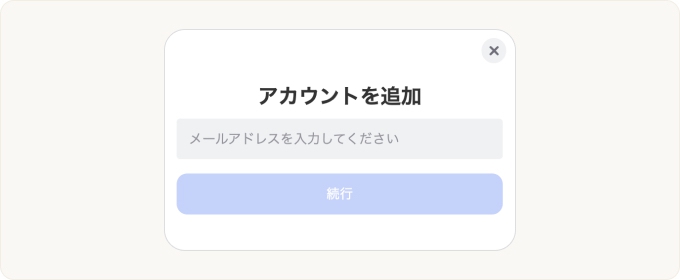
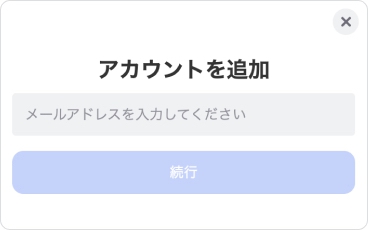
一部のメールプロバイダでは、お客様のメールアカウントをClean Emailに接続する際に、パスワードの入力は求められません。以下のサービスでは、ログイン状態に応じて、メールサービスとの接続を行うことができます。
- GmailまたはGoogle Workspace(GSuite)
- YahooおよびYahooが提供するその他のサービス(SBCGlobal.netなど)
- Hotmail、Office 365、Outlookなど、Microsoftが提供するアカウント
- AOL
他のタイプのメールアカウントを使用する場合には、IMAPサーバーのアドレスやパスワードなど、より多くの情報が求められる可能性があります。
- iCloudとFastmailの場合、メールアカウント内で作成できる「アプリ固有のパスワード」の提供が必要になります。
iCloudでアプリ固有のパスワードを生成する手順はこちらをご覧ください。
Fastmailでアプリ固有のパスワードを生成する手順はこちらをご覧ください。 - その他のIMAPメールサービスの場合は、ログインに使用するアカウント名とパスワードを入力してください。お客様のログイン情報は、アカウントとの接続のために使用され、安全に保管されます。
ログインとインデックスの問題を避けるために重要な事柄をご紹介します。
- iCloudでは、ログインのためにアプリ固有のパスワードを生成する必要があります。メインのiCloudパスワードは使用できません。
- Clean EmailはIMAP対応のメールサーバーで機能します。サーバーのアクセスがPOP3に限定される場合には、残念ながらClean Emailはメールにアクセスすることができません。あらゆるメールサービスでPOP3とIMAPの両方のサーバーが用意されているものですが、セキュリティ上の理由でIMAPサーバーへのアクセスが管理者によって無効になっている場合があります。
メールアカウントとの接続後には、Clean Emailにより受信トレイのメールメッセージのヘッダー分析が行われ、インデックス(メッセージに関する特定の情報を含む一時的なデータベース)が作成されます。このプロセスは通常すぐに終わりますが、数千のメッセージがある場合は、処理に時間がかかる可能性があります。分析が完了し、受信トレイの準備ができ次第お知らせします。
他のメールアカウントを追加する方法
ページの左上にあるアカウントメニューをクリックし、「+アカウントを追加」をクリックすることで、Clean Emailのメールアカウントを切り替えることができます。
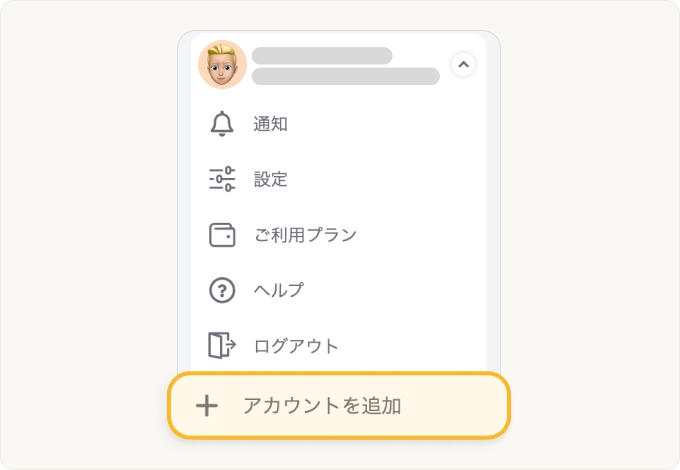
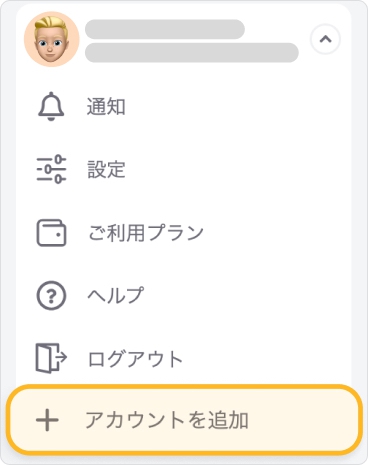
アカウント選択ダイアログが表示されます。必要なアカウントの種類をクリックし、必要に応じてログインします。
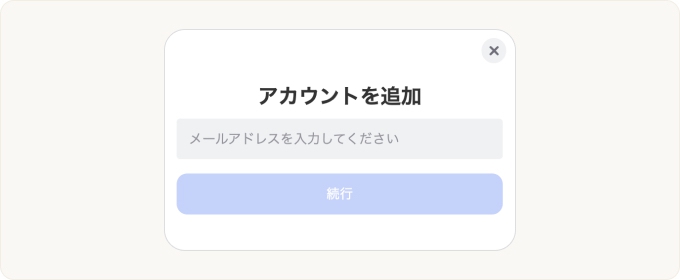
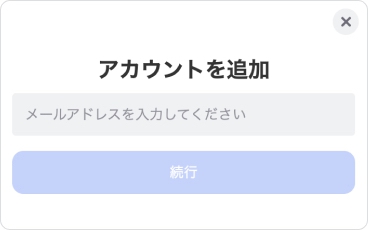
Clean Emailに別のメールアカウントを追加したら、アカウントメニューをクリックして希望のメールアカウントを選択することで、アカウントを切り替えられます。
重要)有料アカウントをお持ちで、アップグレードを促すメッセージが表示された場合には、そのメールアドレスを有料アカウントに追加せずに、直接サインインしたことが考えられます。その結果、システムがお客様のメールアドレスと有料アカウントを紐付けできていない可能性があります。
この問題を解決するには、以下の手順に従ってください。
「設定」>「ご利用プラン」(アップグレードが求められているアカウントのもの)に移動します。
「購入内容の復元」ボタンをクリックし、表示される指示に従ってください。
これで新しいメールアドレスとご利用プランの紐付けが行われます。
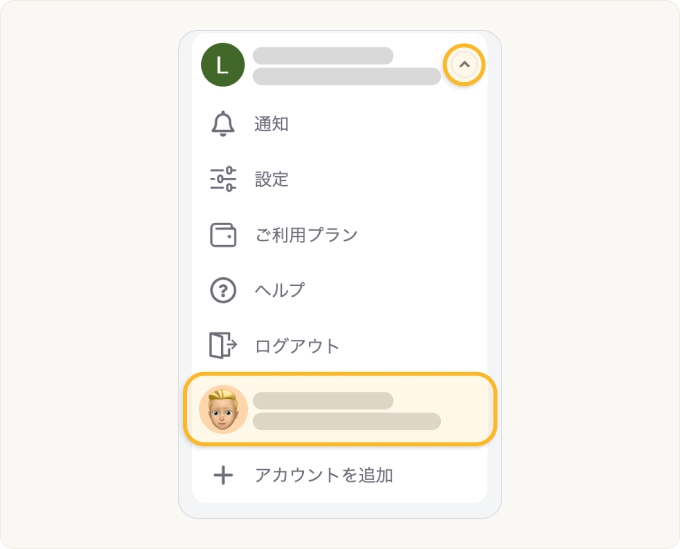
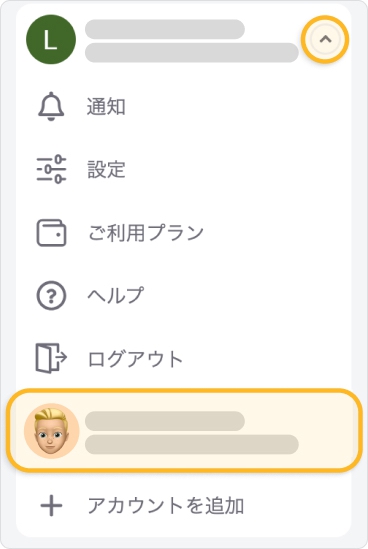
Clean Emailとお客様のデータ
データの保存:Clean Emailは、以下のような基本的なメールの情報をインデックス化して保存します。
- メール送信者
- 受信者
- メールフォルダとラベル
- メッセージを受信または送信した日時
- メッセージのサイズ
- 添付ファイルに関する情報(数、タイプ、サイズ)
- メールの件名
保存されないデータ
メールの内容や添付ファイルは保存、分析されません。メッセージ本文のダウンロードは、純粋に一時的なものであり、ユーザー固有のものです。
いかなる場合においても、Clean Emailがメッセージ本文を読んだり分析したりすることはありません。私たちは、上記のように該当する情報のみをダウンロードし、操作内容に応じてそれを表示し、後での表示に備えてキャッシュを使用しています。
お気軽に お問い合わせ ください。